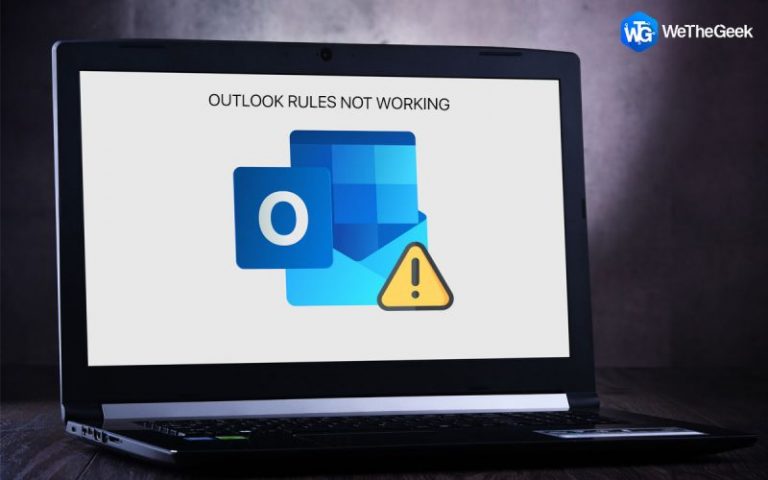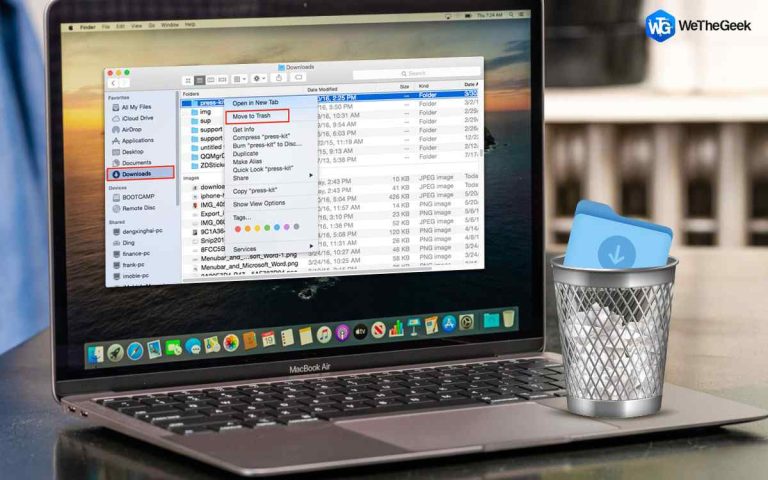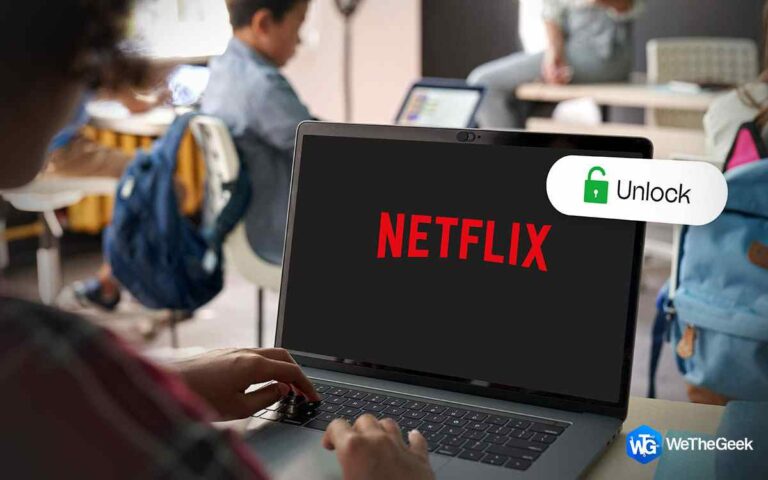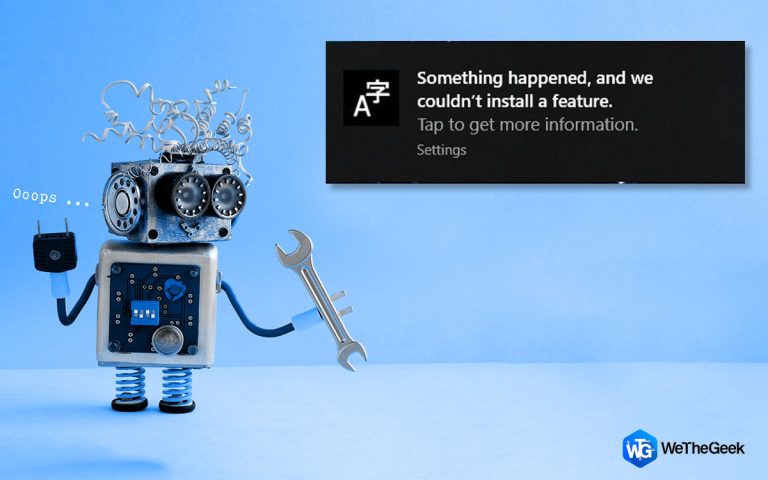Как избавиться от агента пользовательского интерфейса основных служб на Mac
В мире технологий наши компьютеры Mac служат надежными спутниками, беспрепятственно соединяющими нас с цифровым миром. Тем не менее, время от времени вы можете столкнуться с несколькими или более препятствиями. Если вы здесь, возможно, вы столкнулись с незнакомой проблемой — агентом пользовательского интерфейса основных служб. CoreServicesUIAgent постоянно проверяет приложение?
Хотите знать, как остановить агент пользовательского интерфейса основных служб? Не бойтесь, в этом руководстве мы узнаем все о том, как избавиться от Core Services UI Agent, объясним, что он делает, и, самое главное, предоставим вам простой пошаговый подход, чтобы попрощаться с ним в самый эффективный способ.

Независимо от того, являетесь ли вы техническим энтузиастом или только начинаете, понимание macOS иногда может показаться вам исследованием новой области. Не так ли? Проблемы с агентом пользовательского интерфейса Core Services многих озадачили. Присоединяйтесь к нам, и мы прольем свет на ее роль в мире macOS и предоставим вам инструменты, необходимые для того, чтобы решить, останется она или нет.
Итак, если вы готовы точно настроить производительность своего Mac и наслаждаться более плавной работой на компьютере, продолжайте читать. Наше простое в использовании руководство позволит вам взять на себя ответственность и поможет быстро устранить проблему с зависанием CoreServicesUIAgent Verifying на Mac.
Прежде чем мы начнем…

Вы устали ждать, пока ваш Mac догонит вас? Познакомьтесь с более быстрым и эффективным опытом с Очистить мою систему от Systweak Software!
Cleanup My System — универсальное решение для быстрого и быстрого реагирования Mac. Этот профессиональный инструмент настройки предназначен для устранения тех надоедливых преступников, которые замедляют работу вашей системы. Всего одним щелчком мыши вы можете попрощаться с ненужными файлами, нежелательный почтовые вложения, которые отягощают вас, и забытые большие и старые файлы, занимающие драгоценное место.
Но это еще не все — Cleanup My System выходит за рамки служебного долга. Дело не только в скорости; речь идет об оптимизации всего вашего опыта работы с Mac. Вы обнаружите, что ваша продуктивность стремительно растет, когда вы легко перемещаетесь по задачам благодаря новой эффективности вашего Mac.
Что такое проблема с агентом пользовательского интерфейса Core Services на Mac?

Проблема с агентом пользовательского интерфейса основных служб на Mac относится к проблеме, связанной с фоновым процессом или компонентом, который является частью операционной системы macOS. Эта проблема может проявляться как неожиданное поведение, повышенная загрузка ЦП, замедление работы системы или даже случайные ошибки или сбои.
Однако сам агент пользовательского интерфейса основных служб является законным системным компонентом, отвечающим за обработку различных элементов пользовательского интерфейса и взаимодействия в среде macOS. Он участвует в управлении системными уведомлениями, всплывающими диалоговыми окнами и другими визуальными элементами, которые предоставляют информацию и взаимодействуют с пользователем.
Но, как и любой программный компонент, агент пользовательского интерфейса Core Services может иногда сталкиваться с проблемами или сбоями, которые приводят к ненормальному поведению. Это может включать чрезмерное использование ресурсов, зависание или даже вмешательство в другие приложения или процессы, работающие на вашем Mac.
Как избавиться от проблемы с агентом пользовательского интерфейса основных служб на Mac?
Решение 1. Перезагрузите Mac
Безусловно, перезапуск вашего Mac часто является первым шагом, который вы должны предпринять при возникновении любой проблемы, связанной с программным обеспечением, включая проблемы с агентом пользовательского интерфейса основных служб. Вот как это сделать:
Нажмите на меню Apple в верхнем левом углу экрана и выберите «Перезагрузить» в раскрывающемся меню.
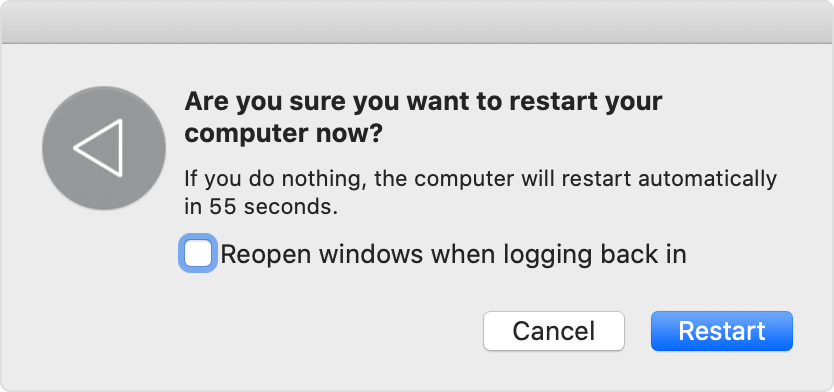
Ваш Mac начнет процесс перезагрузки. Подождите, пока он выключится и снова загрузится. После перезагрузки компьютера Mac отслеживайте его производительность, чтобы убедиться, что проблема с агентом пользовательского интерфейса основных служб решена. Иногда простой перезапуск может устранить временные сбои.
Если проблема не устранена после перезапуска, вы можете перейти к изучению других решений для решения проблемы с агентом пользовательского интерфейса основных служб на вашем Mac.
Решение 2. Обновите macOS
Поддержание вашей macOS в актуальном состоянии часто может решить проблемы, связанные с программным обеспечением, включая проблемы с агентом пользовательского интерфейса основных служб.
Шаг 1: Нажмите «Меню Apple» и выберите «Системные настройки».
Шаг 2: Нажмите «Обновление ПО».

Шаг 3: Установите все доступные обновления.
Шаг 4: Перезагрузите Mac.
Обновление macOS может предоставить исправления ошибок и улучшения, которые могут решить проблему с агентом пользовательского интерфейса Core Services.
Решение 3. Принудительно закрыть приложение
Если у вас возникли проблемы с агентом пользовательского интерфейса Core Services, вы можете попробовать принудительно закрыть приложение, чтобы решить проблему.
Шаг 1: Нажмите «Command + Option + Esc» на клавиатуре.
Шаг 2: Выберите из списка «Агент пользовательского интерфейса основных служб».
Шаг 3: Нажмите «Принудительно выйти».

Принудительный выход из приложения может помочь перезапустить агент пользовательского интерфейса Core Services и потенциально устранить любые сбои или зависание. Если проблема не устранена, вам может потребоваться изучить дальнейшие шаги или обратиться за дополнительной помощью.
Решение 4. Используйте альтернативный метод для открытия приложения
Если агент пользовательского интерфейса основных служб вызывает проблемы, вы можете попробовать открыть приложение с помощью альтернативного метода.
Шаг 1. Найдите значок или ярлык агента пользовательского интерфейса основных служб.
Шаг 2: Вместо обычного щелчка щелкните правой кнопкой мыши (или щелкните, удерживая клавишу Control) на значке.

Шаг 3: Выберите «Открыть» в появившемся контекстном меню.
Использование метода щелчка правой кнопкой мыши для открытия приложения иногда позволяет обойти любые временные сбои и обеспечить правильную работу агента пользовательского интерфейса основных служб. Если этот подход не решает проблему, может потребоваться дальнейшее устранение неполадок.
Решение 5. Включение приложений от неизвестных разработчиков
По умолчанию эта опция уже включена. Тем не менее, желательно перепроверить, если вы случайно отключили его. Вот краткое руководство о том, как проверить и повторно включить его:
Шаг 1. Перейдите в «Системные настройки» и выберите «Безопасность и конфиденциальность».
Шаг 2. Перейдите на вкладку «Общие» и щелкните значок замка в левом нижнем углу, чтобы предоставить разрешение на внесение изменений.
Шаг 3: Авторизуйтесь с помощью кода доступа или Touch ID.

Шаг 4. Выберите вариант «App Store и идентифицированные разработчики».
После внесения перечисленных выше изменений проверьте, можете ли вы избавиться от проблемы с агентом пользовательского интерфейса Core Services на Mac.
Решение 6. Используйте установщик, чтобы открыть приложение
Чтобы преодолеть проблемы с агентом пользовательского интерфейса Core Services, рассмотрите возможность использования установщика для облегчения доступа к приложению:
Шаг 1. Найдите файл установки агента пользовательского интерфейса Core Services.
Шаг 2: Запустите программу установки, дважды щелкнув файл.
Шаг 3: Следуйте инструкциям на экране, чтобы установить приложение.

Шаг 4: После установки попробуйте снова запустить приложение.
Использование установщика для открытия приложения может помочь обойти препятствия и предоставить вам необходимый доступ. Если этот метод не дает желаемых результатов, могут потребоваться дальнейшие шаги по устранению неполадок.
Решение 7. Очистите пользовательский кеш
Очистка пользовательского кэша иногда может решить проблемы с агентом пользовательского интерфейса основных служб. Вот как это сделать:
Шаг 1: Закройте все открытые приложения.
Шаг 2: Перейдите в меню «Перейти» в Finder и выберите «Перейти к папке».
Шаг 3: Введите `~/Library/Caches` и нажмите Enter.

Шаг 4. Найдите папку, связанную с агентом пользовательского интерфейса Core Services или приложением, вызывающим проблемы.
Шаг 5: Удалите содержимое папки (можно выбрать все и переместить в корзину).
Шаг 6: Очистите корзину.
Шаг 7: Перезагрузите Mac.
Очистка кэша пользователя может удалить временные файлы, которые могут вызывать конфликты с агентом пользовательского интерфейса основных служб. Помните, что файлы кеша будут регенерироваться по мере использования вашего Mac, поэтому их очистка не должна иметь каких-либо негативных долгосрочных последствий.
Заключение
В динамичном мире macOS такие проблемы, как проблема с агентом пользовательского интерфейса Core Services, не редкость. В этом руководстве мы рассмотрели ряд решений, от простых перезапусков и обновлений до более сложных шагов, таких как использование альтернативных методов и сброс элементов пользовательского интерфейса. Выполнив следующие действия, вы сможете контролировать производительность своего Mac и легко избавиться от проблемы с агентом пользовательского интерфейса Core Services.
Помните, что каждый опыт работы с Mac уникален, и хотя эти решения оказались эффективными для многих, в некоторых ситуациях может потребоваться дополнительное устранение неполадок. Благодаря вашему новому пониманию и этим решениям в вашем наборе инструментов вы хорошо подготовлены для преодоления любых препятствий, которые встречаются на вашем пути в сфере macOS. За более плавную и приятную работу с Mac!